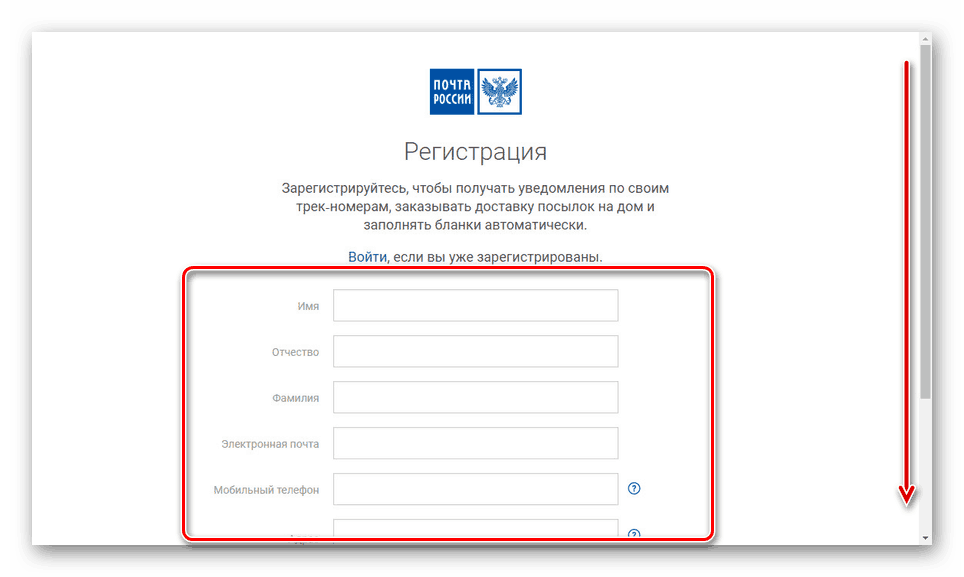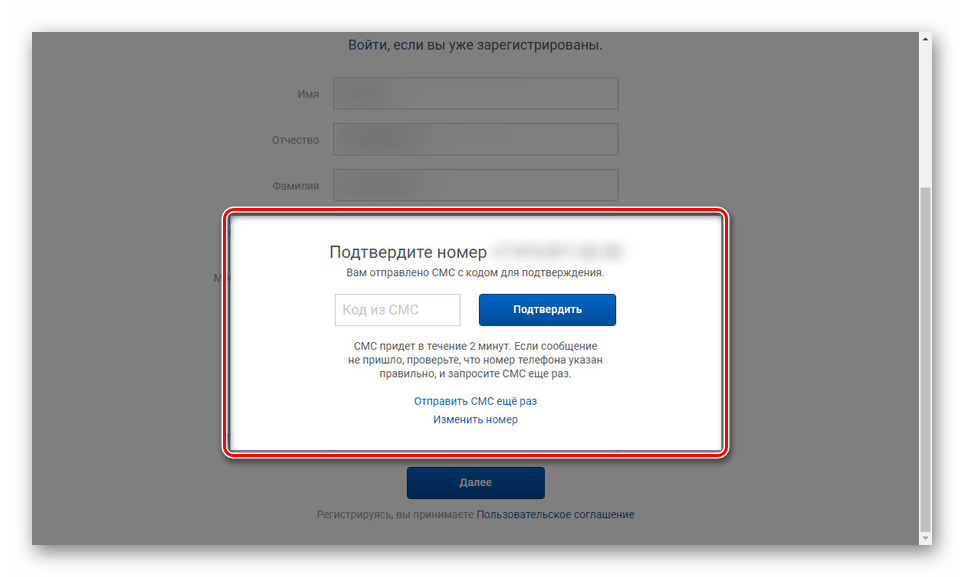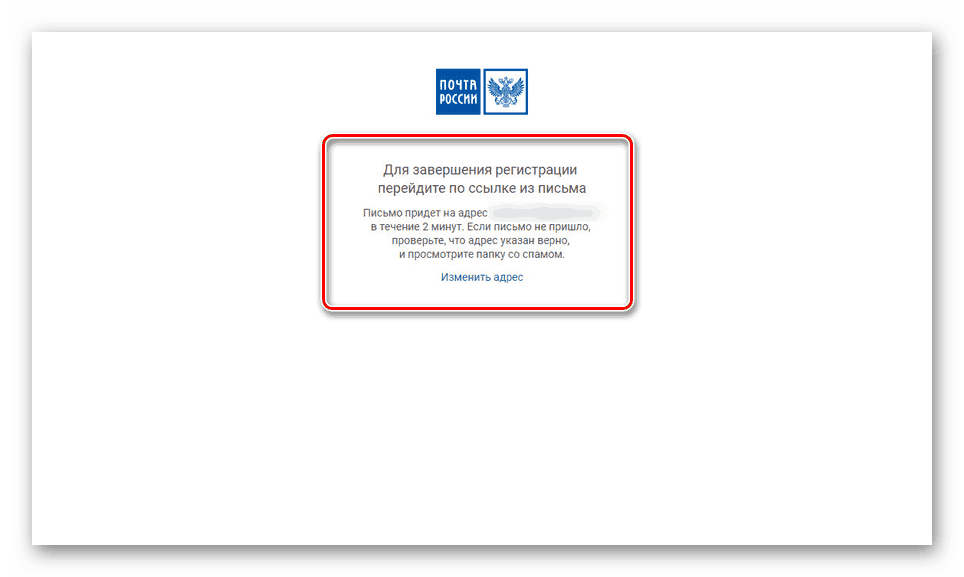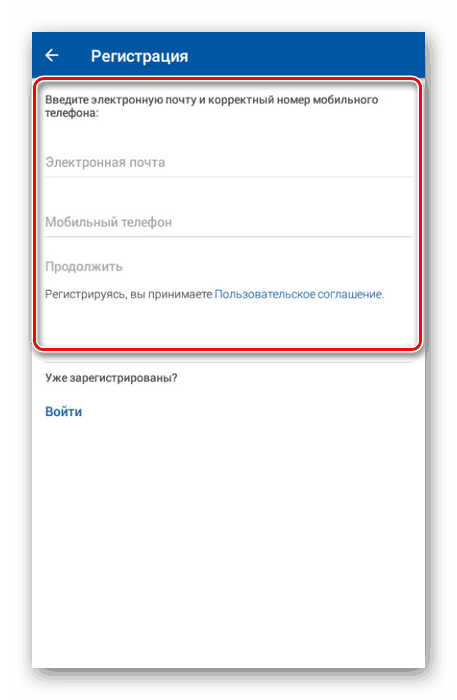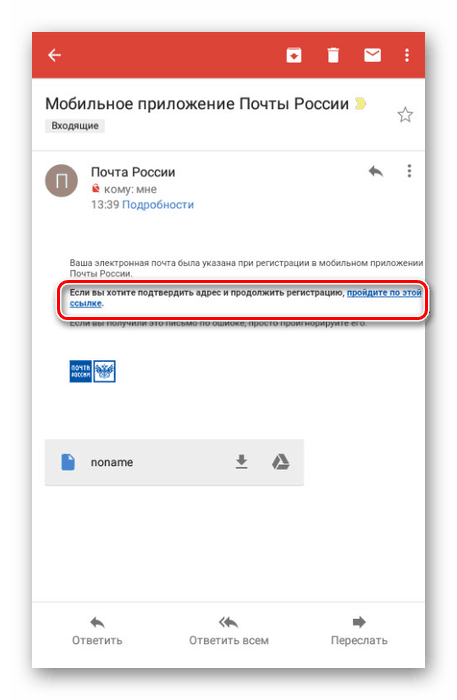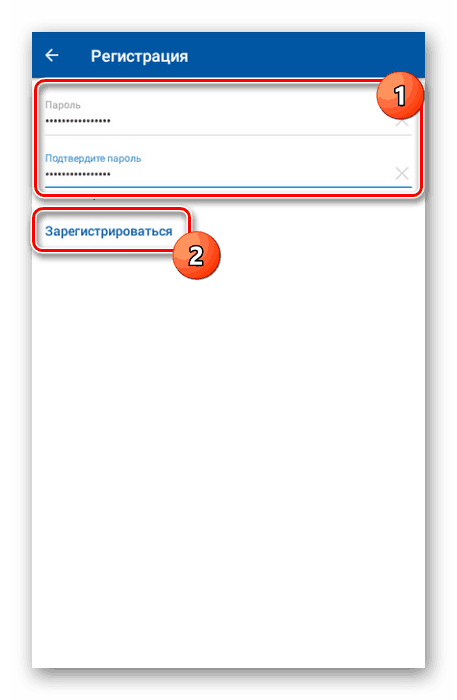Zaregistrujte si účet ruskej pošty
Ruská pošta dnes poskytuje veľké množstvo rôznych služieb, prístup ku ktorým je možné získať len prostredníctvom osobného účtu. Jeho registrácia je úplne zadarmo a nevyžaduje žiadne zložité manipulácie. V nasledujúcich pokynoch preskúmame postup registrácie v LC Ruskej pošty z webovej stránky, ako aj z mobilnej aplikácie.
Obsah
Registrácia na ruskej pošte
Keď vytvoríte, budete musieť zadať množstvo dôležitých údajov, ktoré vyžadujú potvrdenie. Z tohto dôvodu, ako aj neschopnosť odstrániť vytvorený účet, buďte opatrní. Tento aspekt je obzvlášť dôležitý, ak ste právnickou osobou. V takom prípade by mali byť na webovej stránke Ruskej pošty uvedené v časti "Pomoc" ďalšie vysvetlenia.
Možnosť 1: Oficiálna webová stránka
Webová stránka Ruskej pošty je najvhodnejším miestom na registráciu nového účtu bez nutnosti ďalších súborov na stiahnutie do počítača. Ak chcete začať proces tvorby, použite odkaz uvedený nižšie na oficiálnu webovú stránku.
Prejdite na oficiálnu webovú stránku ruskej pošty
- Ihneď po kliknutí na odkaz v pravom hornom rohu úvodnej stránky kliknite na odkaz "Prihlásiť sa" .
- Ďalej v autorizačnom formulári nájdete a kliknite na odkaz "Registrovať" .
- V poskytnutých poliach zadajte svoje osobné údaje zodpovedajúce pasu.
![Proces zadávania údajov na stránkach ruskej pošty]()
Potom kliknite na tlačidlo "Ďalej" , ktoré sa nachádza v spodnej časti tejto stránky.
- V okne, ktoré sa otvorí, do poľa Kód z SMS zadajte sadu čísel odoslaných ako textovú správu do zadaného telefónu. V prípade potreby môžete kód znova objednať alebo zmeniť číslo v prípade chýb.
![Odosielanie kódu do telefónu na webovej stránke Ruskej pošty]()
Po pridaní znakovej sady zo správy SMS kliknite na tlačidlo "Potvrdiť" .
- Po úspešnom potvrdení sa na stránke zobrazí výzva na potvrdenie e-mailu.
![Požiadavka prejsť na odkaz na stránke Ruskej pošty]()
Otvorte svoju poštovú schránku, prejdite na uvedenú správu a kliknite na špeciálne tlačidlo.
![Potvrdenie pošty pre stránky ruskej pošty]()
Potom budete presunutý na stránku Ruskej pošty a pri tejto registrácii môžete byť považovaný za dokončenú. V budúcnosti použite predtým zadané údaje pre autorizáciu.
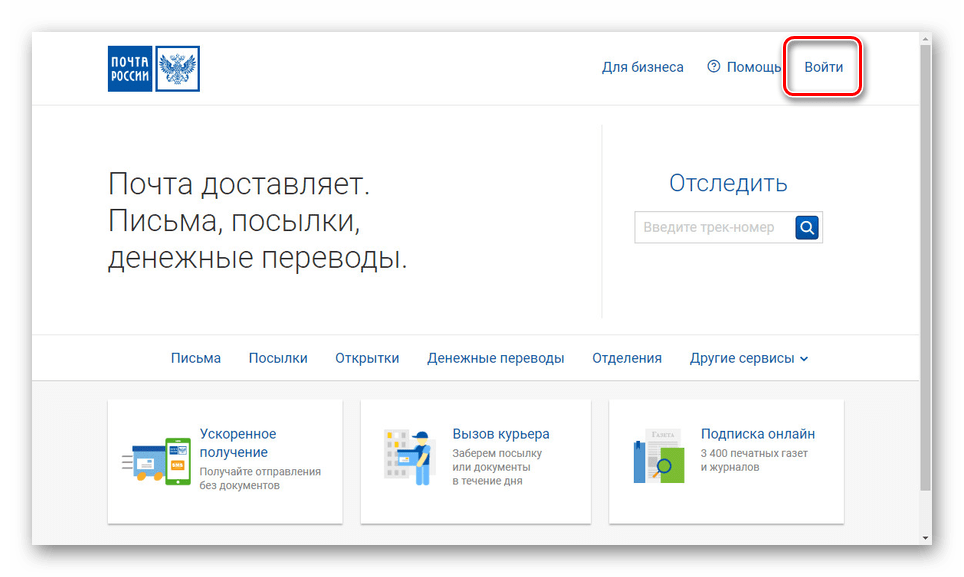

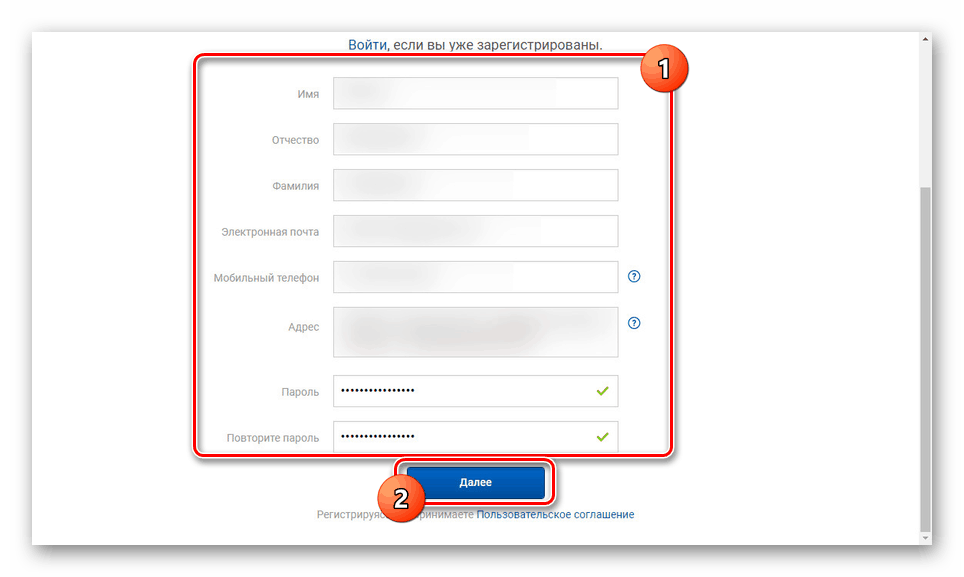
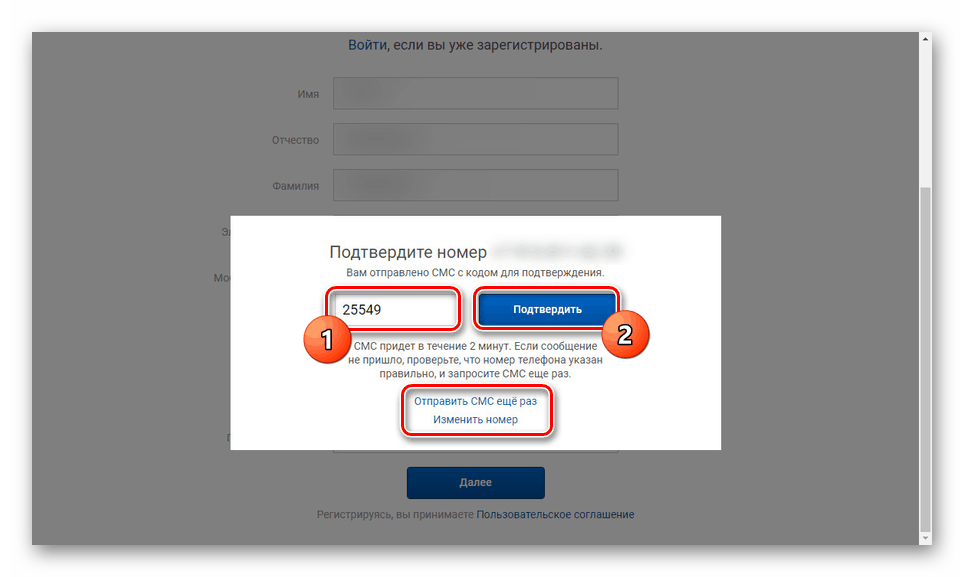
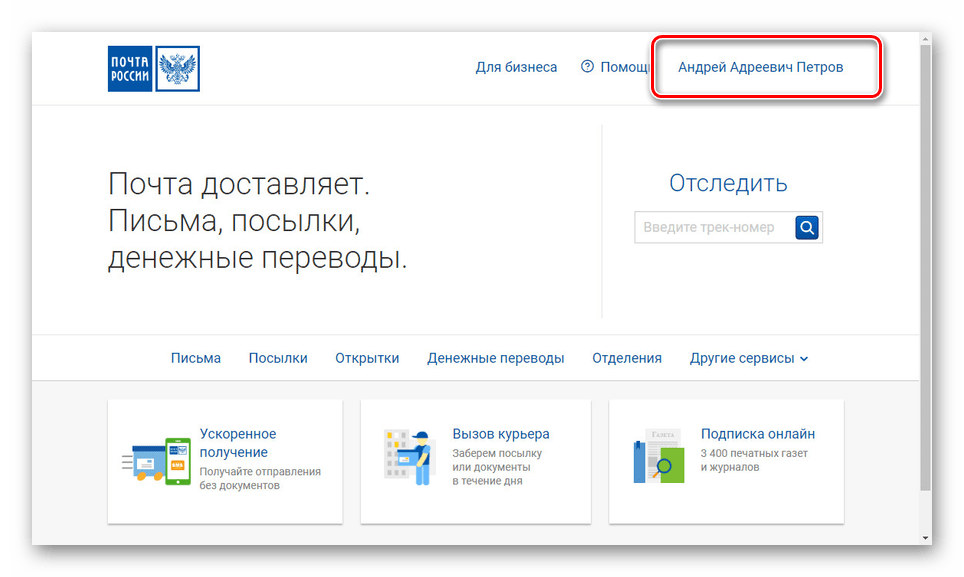
Akékoľvek zadané informácie, vrátane e-mailovej adresy, mena a telefónneho čísla, je možné zmeniť na požadované prostredníctvom nastavení účtu. Z tohto dôvodu sa nemôžete obávať, ak by sa počas registrácie náhle dostali niektoré informácie nesprávne.
Možnosť 2: mobilná aplikácia
Pokiaľ ide o zložitosť registrácie, mobilná aplikácia Ruskej pošty je takmer rovnaká ako predtým recenzovaná webová stránka, čo vám umožňuje zaregistrovať a používať svoj účet na mobilnom zariadení. Zároveň môžete okrem špeciálneho softvéru použiť aj internetový prehliadač a zopakovať kroky z prvej časti článku.
Stiahnite si aplikáciu Google Play / App Store
- Najskôr bez ohľadu na platformu dokončite inštaláciu aplikácie kliknutím na príslušný odkaz. Jeho inštalácia v oboch prípadoch netrvá veľa času.
- Potom spustite Ruskú poštu a na dolnom paneli nástrojov kliknite na tlačidlo "Viac" . Pri prvom spustení by sa malo objaviť aj osobitné upozornenie s návrhom na registráciu, z ktorého môžete priamo prejsť na požadovanú formulár.
- Na stránke, ktorá sa otvorí, zvoľte možnosť "Registrácia a prihlásenie".
- Kliknite na odkaz "Registrácia", ktorý sa nachádza pod zoznamom výhod z účtu.
- Vyplňte obe polia podľa potreby.
![Proces registrácie v žiadosti Ruskej pošty]()
Potom musíte stlačiť tlačidlo "Pokračovať" .
- Zo správy SMS prijatej na telefónne číslo vložte do poľa "Kód z SMS" sadu čísel a kliknite na tlačidlo "Potvrdiť" . V prípade potreby si môžete objednať novú kópiu správy alebo zmeniť číslo.
- Súčasne s odosielaním SMS bol do vašej doručenej pošty odoslaný e-mail. Po úspešnom overení telefónu prejdite na správu a použite špeciálny odkaz. Na tieto účely môžete využiť pomoc e-mailových aplikácií, mobilného prehliadača alebo počítača.
![Potvrdenie poštovej adresy ruskej pošty]()
Na ďalšej stránke dostanete krátku správu o úspešnom dokončení registrácie účtu.
- Vráťte sa na stránku s potvrdením v mobilnej aplikácii a do požadovaných polí zadajte požadované heslo účtu.
![Zadajte svoje heslo do aplikácie Mail of Russia]()
Potom stačí zadať vaše osobné údaje a začať používať svoj účet.
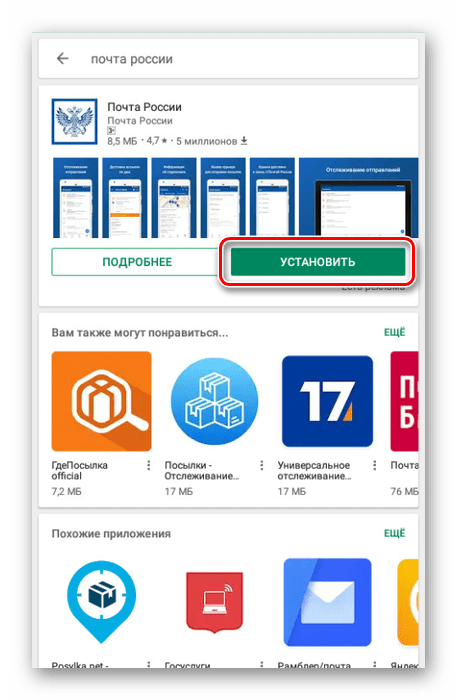
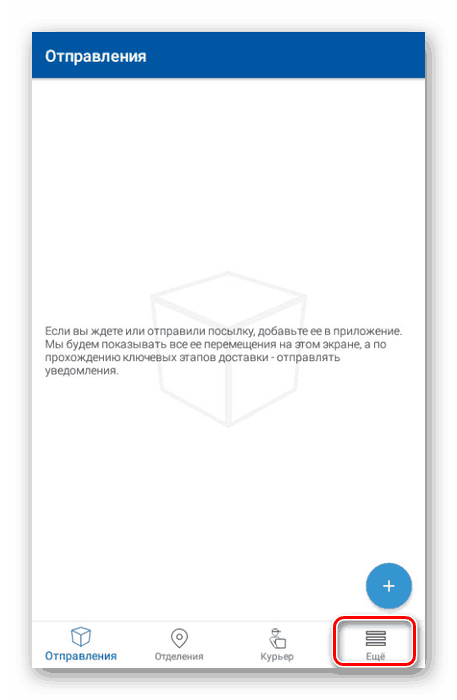
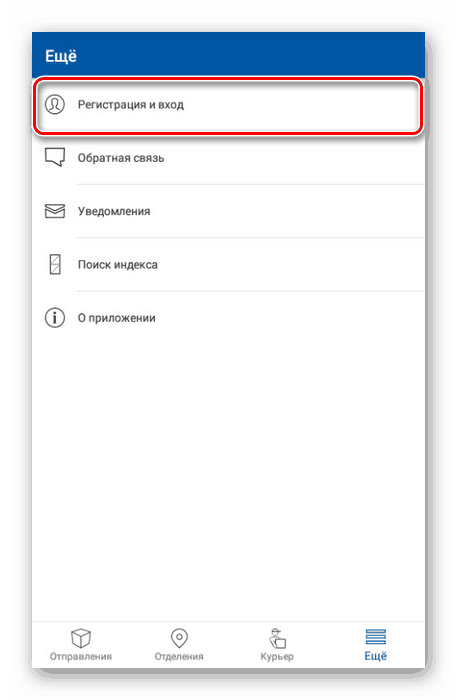
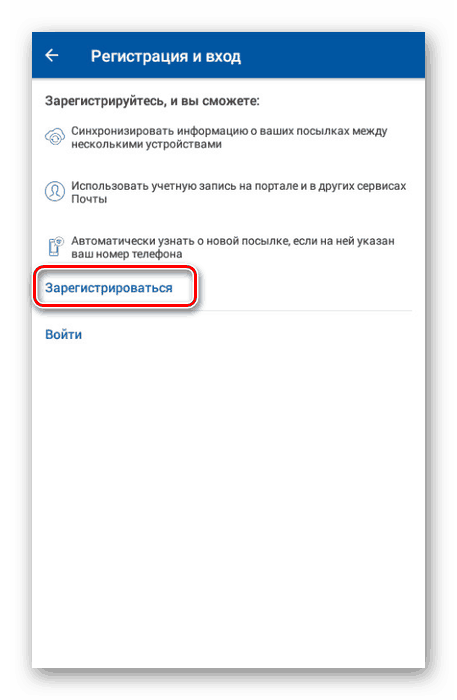
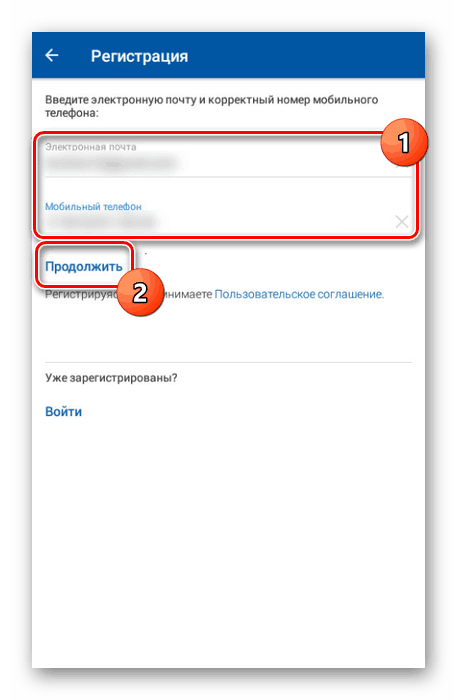
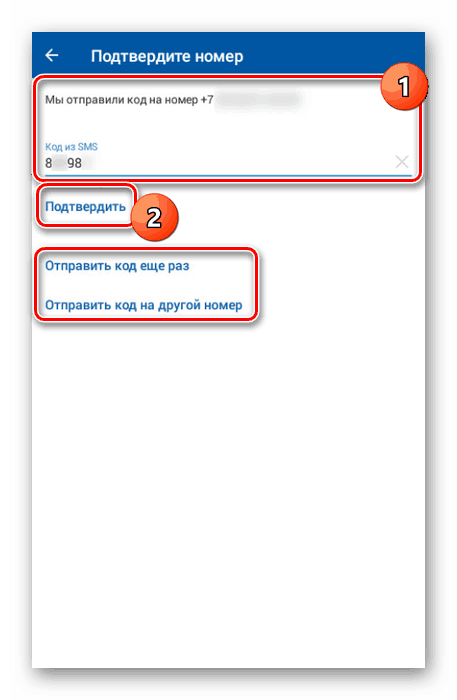
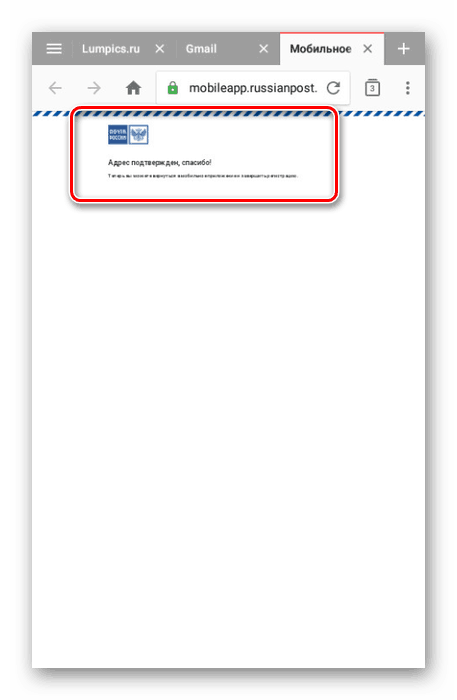
Toto uzavrie tento článok a želám Vám veľa šťastia pri registrácii nového účtu na stránke a v ruskej poštovej aplikácii.
záver
V oboch možnostiach registrácie dostanete rovnaký osobný účet, ku ktorému môžete pristupovať z akejkoľvek platformy, či už je to zariadenie s Androidom alebo počítač so systémom Windows. V prípade akýchkoľvek ťažkostí môžete vždy kontaktovať bezplatnú službu podpory ruskej pošty alebo napísať nám v komentároch.